Als Sie mit Ihrem ersten USB-Flash angefangen habenWenn Sie mit dem Auto fahren, muss Ihnen jemand gesagt haben, dass Sie immer die Option "Hardware sicher entfernen" verwenden müssen, bevor Sie den Computer herausziehen. Bei früheren Betriebssystemen war dies erforderlich, um eine Beschädigung des Flash-Speichers zu vermeiden. Die Betriebssysteme haben sich jedoch im Laufe der Zeit weiterentwickelt, und die Option "Hardware sicher entfernen" ist jetzt eher eine Formalität. Solange Sie das USB-Flash-Laufwerk nicht während der Datenübertragung herausziehen, kann es nicht schaden, es ohne das oben erwähnte Dialogfeld zum Entfernen zu trennen. Mit dem modernen Windows-Betriebssystem können Sie sogar USB-Geräte schnell entfernen. In diesem Artikel zeigen wir Ihnen, wie Sie es aktivieren.
Die Details des Prozesses sind in der aufgeführtBefolgen Sie die folgenden drei Schritte, damit Benutzer ihnen problemlos folgen können, ohne sich darüber im Klaren zu sein, was zu tun ist. Zusätzlich haben wir Screenshots beigefügt, um den Benutzern zu helfen, zu erkennen, ob sie die angegebenen Schritte korrekt ausführen oder nicht.
Schritt 1: Öffnen Sie den Geräte-Manager
Um den Geräte-Manager zu öffnen, geben Sie im Suchfeld Startmenü "Geräte-Manager" ein und klicken Sie auf die erste Option aus den verfügbaren Ergebnissen.

Schritt 2: Suchen Sie nach USB-Geräten
Sobald der Geräte-Manager geöffnet ist, klicken Sie aufFestplatten-Option, um es zu erweitern. Alle Ihre internen und externen Laufwerke werden im Menü Laufwerke aufgelistet. Sie können die Festplatten von den USB-Geräten leicht identifizieren. Auf allen USB-Geräten ist immer „USB“ in den Namen enthalten.
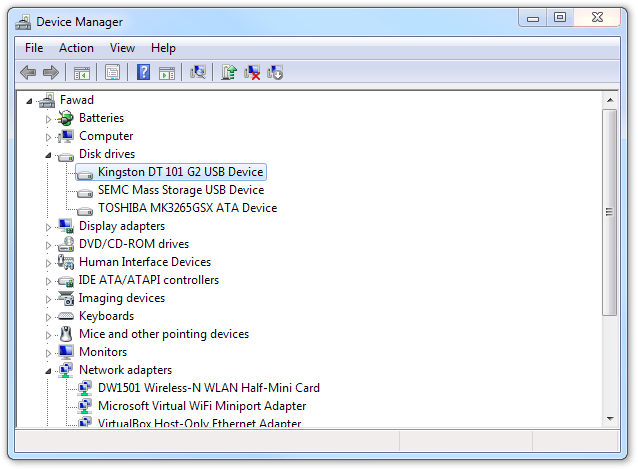
Schritt 3: Richtlinie ändern
Wählen Sie das Gerät aus, für das Sie deaktivieren möchtendie Anforderung Hardware sicher entfernen. Doppelklicken Sie darauf, um die Geräteeigenschaften zu öffnen und zur Registerkarte Richtlinien zu navigieren, die oben verfügbar ist. Im Abschnitt "Entfernungsrichtlinie" werden die beiden angegebenen Richtlinien "Schnelle Entfernung" und "Bessere Leistung" angezeigt. Wenn "Bessere Leistung" ausgewählt ist, müssen Sie die Option "Hardware sicher entfernen" jedes Mal verwenden, wenn Sie das Laufwerk trennen möchten. Wählen Sie Quick Removal und klicken Sie auf OK.
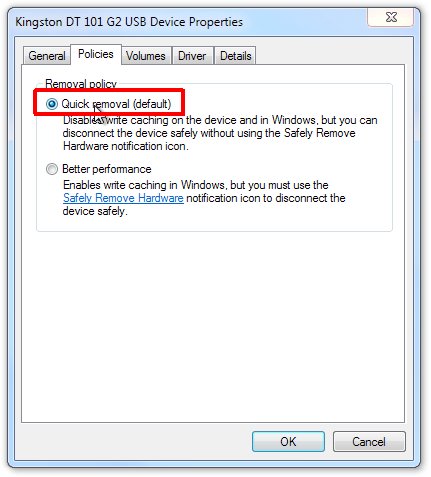
Jetzt können Sie den USB-Stick ohne abziehenden Prozess "Hardware sicher entfernen" durchlaufen müssen. Die Mitarbeiter von 7tutorials waren so freundlich, die Leistung eines USB-Flash-Laufwerks nach beiden Richtlinien zu bewerten. Sie können die detaillierten Ergebnisse (USB-Lese- / Schreibgeschwindigkeiten) in beiden Richtlinien überprüfen, indem Sie auf den Quelllink unten klicken.













Bemerkungen